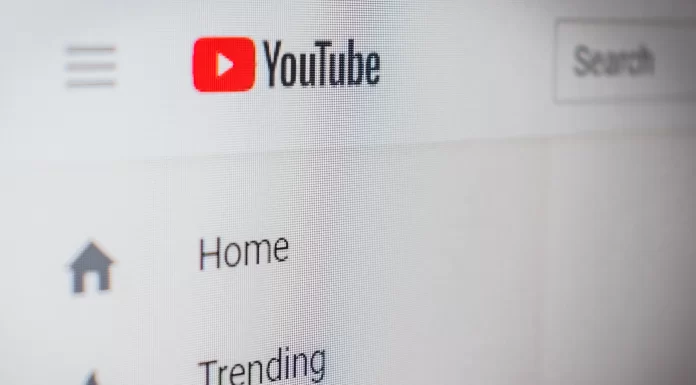Roku er en fantastisk enhed til streaming, men du skal betale for den.Hvis du bruger Roku, har du sikkert bemærket en masse reklamer, som du gerne vil fjerne. Reklamer hjemsøger brugerne i pauser, på startskærmen, under visning af tv-kanaler og også på selve YouTube. Der er også dårlige nyheder: Roku’s styresystem kører ikke reklameblokeringssoftware. Så du kan ikke bare installere en reklameblokker og bare se YouTube uden afbrydelser, ligesom i en browser.
Når folk skifter til streaming fra kabel-tv til streaming skyldes det til dels et ønske om at undgå reklamer, så de mange reklamer er ikke tiltalende. Men heldigvis kan mængden af reklamer reduceres!
Årsager til så rigelig reklame på Roku
Årsagen til det store antal annoncer er ganske enkel: Roku tjener mange penge på dem. Så Roku ønsker ikke, at du skal blokere dem. De kunne slippe af med reklamerne, hvis de ville, men da det ikke er rentabelt for dem, sker det ikke.
Det er også uheldigt, at hvis du abonnerer på YouTube TV, er der en god chance for, at du skal se flere reklamer. Men du skal ikke være ked af det, der er en løsning på din situation. Mange mennesker har det samme problem med YouTube-reklamer på Roku, så her er en liste over de bedste løsninger.
Desværre er disse løsninger ikke perfekte, og du vil ikke kunne fjerne alle YouTube-reklamer på Roku. Men fuld implementering af alle følgende anbefalinger reducerer antallet betydeligt.
Start med Roku-indstillingerne
Du bør starte med Roku-indstillingerne. Der er faktisk en indbygget indstilling, som kan vælges for at reducere målrettede annoncer og holde din browserhistorik privat. Til dette skal du bruge:
- Vælg “Indstillinger” på Roku-startskærmen.
- Klik på “Privatliv”, og vælg “Reklame”.
- Derefter skal du markere afkrydsningsfeltet ud for “Begræns annonceringssporing”.
- Genstart Roku-enheden for at få ændringerne til at virke
Derefter vil du stadig få generiske annoncer, men med Roku skulle der være færre eller ingen målrettede annoncer på YouTube. Det hjælper allerede, men du kan gøre endnu mere.
Fortsæt med din router
Du kan også blokere nogle domæner ved hjælp af indstillingerne i din router. Dette skulle fjerne nogle af Roku-reklamerne.
Til dette formål skal du:
- Sådan åbner du indstillingerne for din router. Indtast IP-adressen på din router i adresselinjen, log ind med dine legitimationsoplysninger, og klik på fanen “Avanceret” (processen kan være forskellig fra router til router, men den er næsten den samme).
- Klik på Sikkerhed, Adgangskontrol eller Filtrering. Find den indstilling, der giver dig mulighed for at blokere websteder, domænenavne eller nøgleord.
- Tilføj disse links http://cloudservices.roku.com, http://Analytichtpp://cloufservices.roku.com til listen. Blokér derefter Enterprise Advertising and Analytics Solutions ved at klikke på afkrydsningsfeltet.
- Genstart din Roku-enhed.
Hvis du vælger Enterprise Advertising Solutions, blokeres annoncer på YouTube. Blokerede links bør forhindre, at der vises reklamer på startskærmen på din Roku-enhed. Men glem ikke, at disse løsninger hjælper med at reducere antallet af annoncer og ikke blokerer dem alle.
Brug AdGuard
AdGuard er den nyeste måde at beskytte dig mod irriterende YouTube-reklamer på. Dette er en reklameblokker, der fungerer på alle enheder, herunder Roku. Den er tilgængelig på mange platforme, herunder Windows, macOS, Ubuntu, iOS, Android og din router. Du behøver ikke at installere noget for at AdGuard virker. Det er et gratis, sikkert DNS-opløsningssystem.
Den blokerer annoncer, phishing og sporing, som alle er skadelige for dit privatliv. Fordelen er, at du ikke vil blive kontaktet af reklamer, fordi de opdaterer deres database med data. Du kan også bruge familiebeskyttelsestilstand til at blokere voksent indhold, hvis du har børn.
Du skal faktisk bruge dine routerindstillinger til at aktivere AdGuard. Du skal blot indtaste et par DNS-serveradresser, og så slipper du for YouTube-reklamer på Roku-enheder og andre enheder, der er tilsluttet dit hjemmenetværk!